Studio Editor: הוספה וניהול של עמודים
8 דקות
בחלונית Pages אפשר להוסיף עמודים חדשים לאתר ולנהל את העמודים הקיימים: לשנות את ההגדרות שלהם, לסדר אותם מחדש ולמחוק עמודים שכבר אין בהם צורך.
ניווט בין עמודים: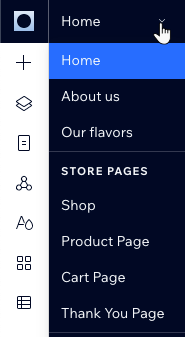
השתמשו בתפריט הנפתח לניווט בעמוד בחלק העליון של Studio Editor כדי לעבור בקלות בין עמודים.
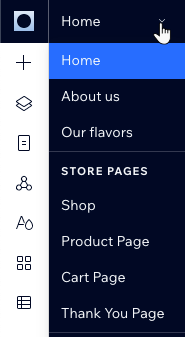
הוספת עמוד
הוסיפו עמודים חדשים לאתר מהחלונית Pages. אתם יכולים לבחור מבין סוגים שונים של עמודים, בהתאם לצרכים שלכם.
העמודים מחולקים לקטגוריות כדי שיהיה אפשר למצוא אותם בקלות בחלונית. לדוגמה, אפליקציות מסוימות (למשל Wix Stores) מוסיפות אוטומטית עמודים לאתר כדי להציג תוכן רלוונטי - העמודים האלה נמצאים בקטגוריות משלהם.
טיפ:
אתרי Wix יכולים לכלול עד 298 עמודים, כולל 100 עמודים סטטיים. כל עמוד דינמי או עמוד אפליקציה נחשב לעמוד אחד, לא משנה כמה פריטי CMS או כתובות URL ייחודיות מוצגים בו.
כדי להוסיף עמוד חדש:
- הקליקו על Pages (עמודים)
 בצד שמאל של ה-editor.
בצד שמאל של ה-editor. - הקליקו על + Add New Page למטה.
- בחרו סוג עמוד:
- Page: עמוד ריק סטנדרטי.
- Dynamic Page: עמוד דינמי יכול לשנות את התוכן שלו תוך שמירה על עיצוב ופריסה זהים. כל אלמנט שמחובר לאוסף התוכן משתנה בהתאם לפריט שנצפה.
- הכניסו את שם העמוד ולחצו על Enter במקלדת.
שימו לב:
עמודים חדשים מוצגים אוטומטית בתפריט הראשי של האתר.
סידור העמודים מחדש בחלונית ה-Pages
אתם יכולים לשנות את סדר העמודים בחלונית ה-Pages בעזרת גרירה ושחרור. ארגנו אותם בצורה שתעזור לכם לעבוד בצורה יעילה.
טיפ:
סידור מחדש של חלונית ה-Pages לא משפיע על סדר העמודים בתפריטי האתר.
כדי לשנות את סדר העמודים:
- הקליקו על Pages (עמודים)
 בצד שמאל של ה-editor.
בצד שמאל של ה-editor. - עברו עם העכבר מעל העמוד הרלוונטי.
- לחצו לחיצה ממושכת על אייקון הסידור מחדש
 שליד העמוד וגררו אותו למיקום הרצוי.
שליד העמוד וגררו אותו למיקום הרצוי.
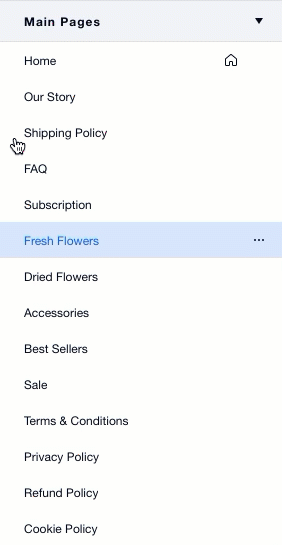
העתקת עמודים מאתר לאתר
רוצים לעשות שימוש חוזר בפריסה ובעיצוב של עמוד? אתם יכולים להעתיק ולהדביק אותו באתר Studio Editor אחר בחשבון שלכם. אתם יכולים גם לבחור מאיזה אתר לקחת את החלק העליון והתחתון שיופיעו בעמוד.
חשוב:
האפליקציות, הקוד ותוכן ה-CMS בעמוד שתעתיקו לא יודבקו באתר השני.
כדי להעתיק ולהדביק עמודים:
- פתחו את האתר עם העמוד שאתם רוצים להעתיק ב-editor.
- הקליקו על Pages (עמודים)
 בצד שמאל של ה-editor.
בצד שמאל של ה-editor. - הקליקו על אייקון הפעולות הנוספות
 בעמוד הרלוונטי.
בעמוד הרלוונטי. - בחרו באפשרות Copy Page (העתקת העמוד).
- פתחו את ה-editor של האתר השני בלשונית חדשה.
- הדביקו את העמוד באותו אתר:
- הקליקו קליק ימני במקום כלשהו בקנבס.
- הקליקו על Paste page (הדבקת העמוד).
- בחרו אם אתם רוצים להשתמש בעיצוב החלק העליון והחלק התחתון מהעמוד שהועתק, או מהאתר הנוכחי.
- הקליקו על Paste Page (הדבקת העמוד) לאישור.
קיצורי מקלדת:
באפשרותכם להעתיק עמוד גם על ידי בחירה בו ב-editor ולחיצה על Ctrl / ⌘ + C. אפשר להשתמש ב-Ctrl / ⌘ + V ב-editor של האתר השני כדי להדביק אותו.
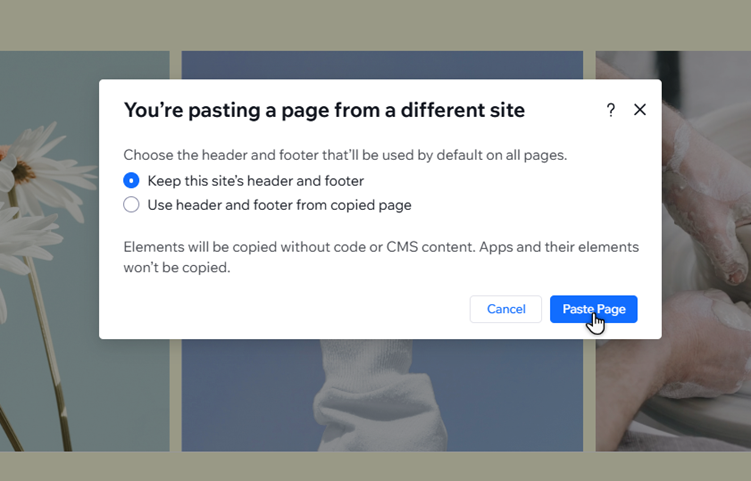
מחיקת עמוד
אתם תמיד יכולים להסיר עמודים שכבר לא רלוונטיים באתר.
טיפ:
אתם יכולים גם להסתיר עמוד באופן זמני אם אתם לא רוצים לפרסם אותו לזמן מסוים. ראו הסתרת עמוד למטה.
כדי למחוק עמוד:
- הקליקו על Pages (עמודים)
 בצד שמאל של ה-editor.
בצד שמאל של ה-editor. - הקליקו על אייקון הפעולות הנוספות
 בעמוד הרלוונטי.
בעמוד הרלוונטי. - הקליקו על Delete (מחיקה).
- הקליקו על Delete Page (מחיקת עמוד) לאישור.
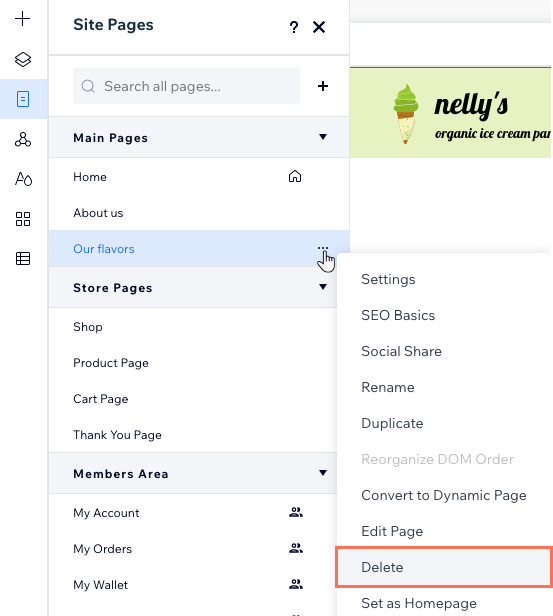
הסתרת עמוד
אם אתם רוצים להסתיר עמוד באופן זמני, או שאתם עובדים על העמוד ועדיין לא רוצים לפרסם אותו, אתם יכולים להסתיר אותו מהתפריט ו/או מתוצאות החיפוש. הגולשים באתר לא יוכלו להיכנס לעמודים מוסתרים, אלא אם תקשרו אליהם ישירות.
הקליקו למטה לפרטים על:
הסתרת עמוד מתפריט
מנעו ממנועי חיפוש להוסיף את העמוד לאינדקס
שינוי הגדרות העמוד
אחרי הוספת עמוד חדש לאתר, הגדירו אותו בקלות ממקום אחד. אתם יכולים לשנות הגדרות כמו שם העמוד, ההרשאות, ה-SEO ואופן השיתוף ברשתות החברתיות.
כדי לשנות את הגדרות העמוד:
- הקליקו על Pages (עמודים)
 בצד שמאל של ה-editor.
בצד שמאל של ה-editor. - הקליקו על אייקון הפעולות הנוספות
 בעמוד הרלוונטי.
בעמוד הרלוונטי. - הקליקו על Settings (הגדרות).
- הקליקו על הלשוניתים בחלק העליון של החלונית Page Settings (הגדרות העמוד) כדי להגדיר את העמוד:
- Page info (פרטי העמוד): שנו את שם העמוד, הגדירו אותו כעמוד הבית או הגדירו את אחסון הקאש שלו.
- Permissions: החליטו מי יוכלו לגשת לעמוד - כולם, בעלי סיסמה, או חברים בלבד.
- SEO basics: הגדירו את אופן התצוגה של העמוד במנועי חיפוש כמו גוגל.
- Social share: בדקו וערכו את אופן התצוגה של העמוד כשאנשים משתפים אותו ברשתות חברתיות.
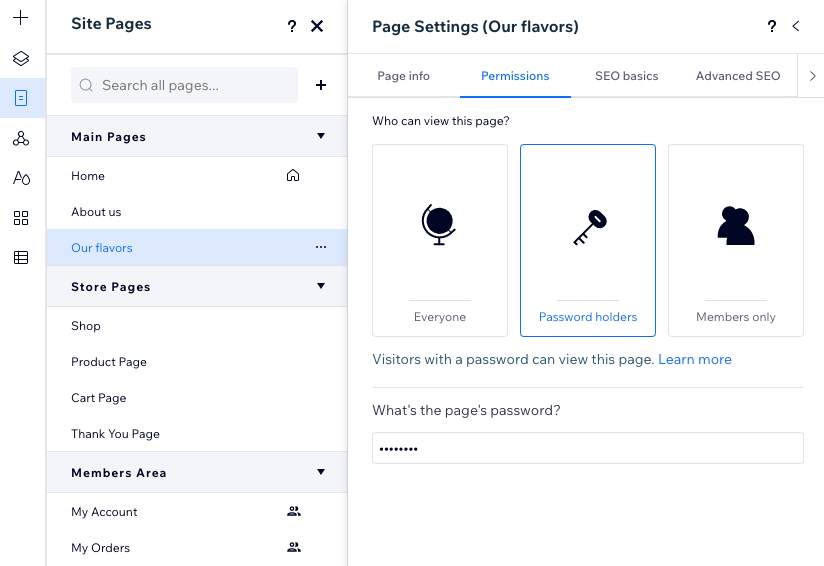
עריכת הגדרות ה-SEO של העמוד
Wix מוסיפה אוטומטית הגדרות SEO ברירת מחדל עבור תג הכותרת, תיאור המטא וסיומת כתובת ה-URL של העמוד. אתם יכולים לערוך את ההגדרות האלה כדי לעזור למנועי החיפוש ולרשתות החברתיות להציג מידע רלוונטי על העמוד.
כדי לערוך את הגדרות ה-SEO של העמוד:
- הקליקו על Pages (עמודים)
 בצד שמאל של ה-editor.
בצד שמאל של ה-editor. - הקליקו על אייקון הפעולות הנוספות
 בעמוד הרלוונטי.
בעמוד הרלוונטי. - הקליקו על SEO Basics.
- ערכו כל אחת מהגדרות ה-SEO הבאות:
- URL slug: הטקסט הזה הוא החלק האחרון בכתובת ה-URL של העמוד. כדאי לשנות אותו רק אם הדבר הכרחי כדי לשקף את תוכן העמוד. מומלץ לשמור עליו קצר וקל לקריאה.
- Title tag: הוסיפו כותרת שמסכמת את תוכן העמוד, שתופיע בתוצאות של מנועי החיפוש.
- Meta description: הוסיפו תיאור קצר של תוכן העמוד. התיאור הזה עוזר לגולשים להחליט אם העמוד רלוונטי להם.
- הקליקו על מתג ההפעלה של Let search engines index this page כדי להגדיר אם מנועי חיפוש יוכלו לסרוק ולהוסיף לאינדקס את העמוד:
- במצב מופעל: מנועי חיפוש יוסיפו את העמוד לאינדקס. אנשים יכולים למצוא את העמוד כשהם מחפשים מילות מפתח וביטויים במנועי חיפוש.
- במצב כבוי: מנועי חיפוש לא יוסיפו את העמוד לאינדקס. אנשים לא יכולים למצוא את העמוד כשהם מחפשים מילות מפתח וביטויים במנועי חיפוש.
עורכים את סיומת ה-URL?
Wix יוצרת הפניית 301 אוטומטית לעמוד, כדי שהלינק הישן יפנה ללינק החדש. אם בעבר ביצעתם הפניה ידנית של העמוד, תיווצר התנגשות שתוכלו לפתור דרך הדאשבורד של ה-SEO.
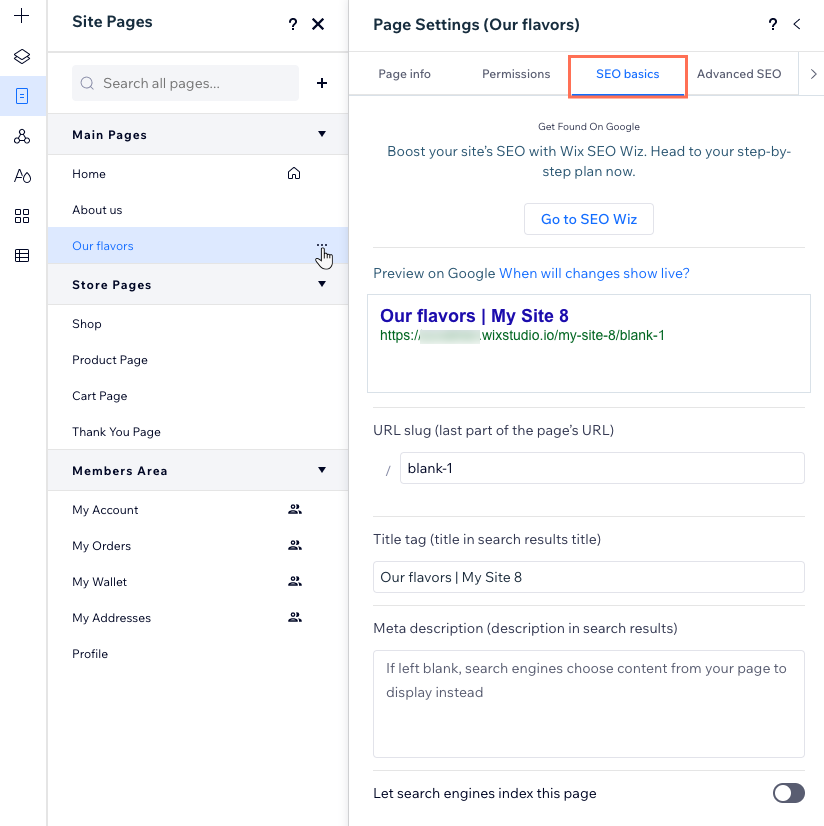


 .
.
